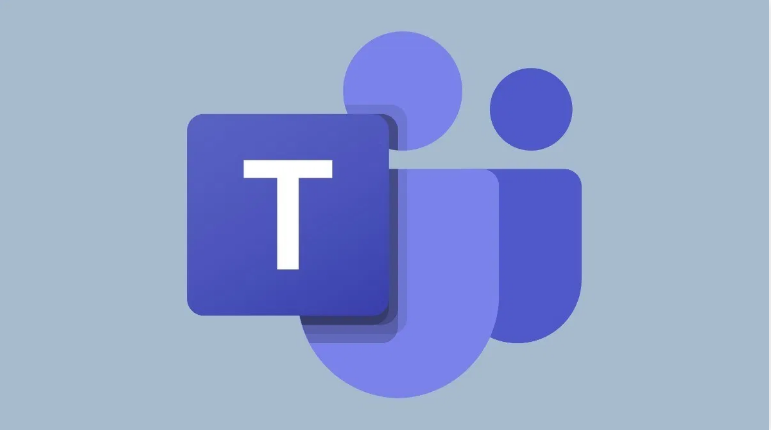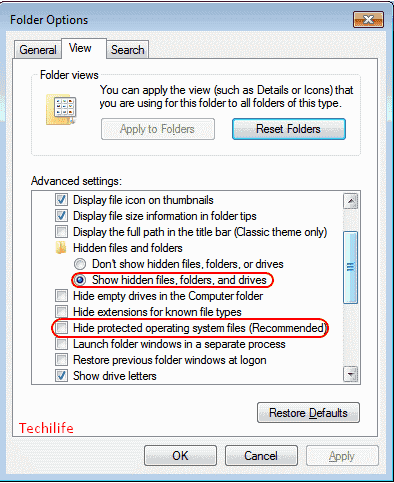Hvordan lage en side landskap i Word?
Hvordan lage en side landskap i Word? Hva det egentlig er? Jeg skrev et orddokument nylig, og jeg kom over et interessant problem. Jeg hadde omtrent 20 sider i ordet dok. Men jeg trengte bare en av dem for å være i landskapet. Selv om jeg bruker MS-ordet i mange år, og jeg har aldri kjørt inn i denne situasjonen før. Jeg begynner å leke med sideskift og seksjonsbrudd i omtrent en time. Og endelig finner jeg ut av det. Slik lager du en side landskap i Word. Jeg mener fikse dette problemet.

Dessverre er det ikke en intuitiv oppgave å lage ensides landskap i et orddokument. Og hvis du ikke er kjent med seksjonsbrudd i det hele tatt. Da ville du aldri kunne finne ut av denne tingen.
I denne artikkelen vil jeg gi deg klare instruksjoner om hvordan du kan lage One Page Landscape i dokumentet ditt i Microsoft Word 2019 eller 2016. Bare følg disse trinnene.
Fremgangsmåte:
- Plasser markøren helt i begynnelsen av siden du vil bla til landskapet. (Vi jobber med side 2 i vårt eksempel)
- Velg deretter Oppsett eller Sideoppsettet > Pauser > Neste side for å lage en seksjon

- Velg Sideoppsettet kategorien og velg Orientering > Landskap .

Hva dette gjør er å merke hele eller en side etter pausen du laget i trinn 2 som landskapet i ordet. I vårt eksempel er sidene 2, 3, 4 og fremover i landskapet. Siden vi bare vil at side 2 skal vises i landskapet, må vi endre eventuelle fremadrettede sider tilbake til portrettet.
- Plasser markøren på begynnelsen av neste side (side 3 i vårt eksempel) eller neste side du vil være i stående.
- Velg deretter Sideoppsettet > Pauser > Neste side akkurat som i trinn 2 for å opprette en annen seksjon.
- Velg Sideoppsettet kategorien og velg Orientering > Portrett . Dette vil gjøre at resten av dokumentet vises i portrett.
Der går du! Nå har du laget et enkelt sidelandskap i Microsoft Word 2016 og 2013.
Viktig notat:
Hvis du har en topptekst på første side. Og du vil ikke at den skal være på landskapssiden. Deretter kan du gjøre dette (etter å ha laget en-siders landskap i ord):
Fremgangsmåte:
- Høyreklikk på overskriften på landskapssiden og velg Rediger topptekst
- Klikk på Lenke til Forrige knappen slik at den ikke lenger er uthevet.
- Slett overskriften for den siden. Det skal forbli på side 1.
Jeg håper du liker denne veiledningen, og du får også mye hjelp gjennom den. For ytterligere spørsmål kan du kommentere nedenfor og gi oss beskjed om det. Ha en flott dag!
Se også: Slik tilbakestiller og skyller du DNS-cache i Windows 10